Với những người lần đầu tiên sử dụng Apple Watch Series 5 thì đây chính là”kim chỉ nam” dành cho bạn. Dưới đây là những hướng dẫn cách sử dụng Apple Watch Series 5 chi tiết đến từng thao tác.
Cách sử dụng Apple Watch Series 5 cơ bản cho người mới
1. Ghép đôi Apple Watch Series 5 với iPhone
Hướng dẫn sử dụng Apple Watch Series 5 đầu tiên chính là cách khởi động và kết nối thiết bị Apple Watch với iPhone.
Bước 1: Nhấn giữ nút nguồn bên cạnh phải Apple Watch trong vài giây để khởi động, đợi đến khi màn hình hiện logo Apple.
Bước 2: Chọn ngôn ngữ sử dụng rồi chọn “Start Pairing” (Bắt đầu ghép đôi).

Bước 3: Mở ứng dụng Apple Watch trên điện thoại iPhone, đồng thời đưa màn hình Apple Watch vào chính giữa camera hiển thị trên iPhone để ghép đôi 2 thiết bị.
2. Hướng dẫn ngắt kết nối Apple Watch và iPhone
Tương tự như những hướng dẫn sử dụng Apple Watch khác, để đảm bảo an toàn cho thiết bị nếu chẳng may đồng hồ của bạn bị thất lạc hay đánh cắp thì hãy tiến hành hủy kết nối để không thể tiếp tục sử dụng mà không có sự cho phép của bạn. Cách ngắt kết nối Apple Watch trên iPhone như sau: Mở ứng dụng Apple Watch trên iPhone >> chọn Apple Watch >> chọn Unpair Apple Watch (Ngắt kết nối) >> Xác nhận.
3. Đặt lại mật khẩu Apple Watch
Các bước đặt lại mật khẩu cho Apple Watch như sau: Chọn mục Setting (Cài đặt) trên Apple Watch >> Passcode (Mật khẩu) >> Turn Passcode On (Bật mật khẩu) >> Nhập mật khẩu muốn đặt 2 lần để xác nhận.

Lưu ý, trong quá trình sử dụng Apple Watch, nếu người dùng liên tục bạn liên tục mang đồng hồ trên tay thì thiết bị sẽ không yêu cầu nhập lại mật khẩu. Nhưng khi tháo thiết bị ra thì máy sẽ yêu cầu nhập mật khẩu để mở khóa cho lần sử dụng tiếp theo. Người dùng cũng có thể đặt mật khẩu cho Apple Watch bằng iPhone hoặc ngược lại.
4. Hướng dẫn cách mở khóa Apple Watch bằng điện thoại iPhone
Để mở khóa Apple Watch Series 5 bằng điện thoại bạn thực hiện theo cách sau: Mở ứng dụng Apple Watch trên iPhone >> Passcode (Mật khẩu) >> Unlock with iPhone (Mở khóa với iPhone).
5. Cách xóa, thay đổi và thêm mặt đồng hồ Apple Watch
Trong hướng dẫn cách sử dụng Apple Watch Series 5, người dùng có thể dễ dàng xóa, thay đổi hoặc thêm mặt đồng hồ mới cho Apple Watch thực hiện theo các bước sau đây:
- Thay mặt đồng hồ: Tại mặt đồng hồ hiện tại, bạn chọn Force Touch để mở Bộ sưu tập mặt đồng hồ trên Apple Watch >> chọn tiếp Customize để thay mặt đồng hồ hiện dùng hoặc vuốt màn hình sang phải/trái để chọn mặt đồng hồ phù hợp.

- Thêm mặt đồng hồ: Tại mục Force Touch tiếp tục vuốt sang trái đến khi xuất hiện dấu “+” (tùy chọn New) bạn nhấp vào rồi dùng Digital Crown trên Apple Watch để thêm mặt đồng hồ yêu thích.
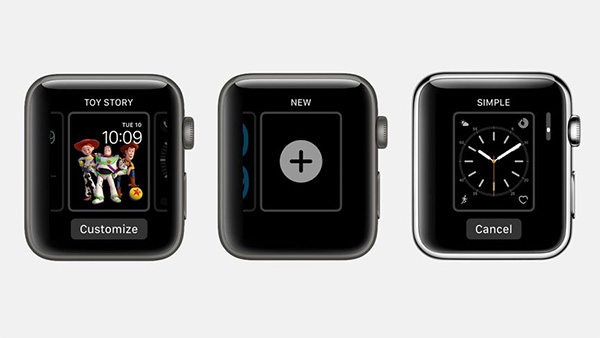
- Xóa mặt đồng hồ: Chọn Force Touch để mở Bộ sưu tập mặt đồng hồ rồi chọn mặt đồng hồ muốn xóa và nhấn Delete.
6. Cách thêm hoặc xóa ứng dụng trên Apple Watch
Với cách sử dụng Apple Watch Series 5 để thêm hoặc xóa ứng dụng trên Apple Watch tương đối đơn giản.
- Thêm ứng dụng: Bạn truy cập vào mục ứng dụng Apple Watch trên iPhone rồi chọn ứng dụng muốn cài đặt thêm trên đồng hồ rồi bật “Show App on Apple Watch”.
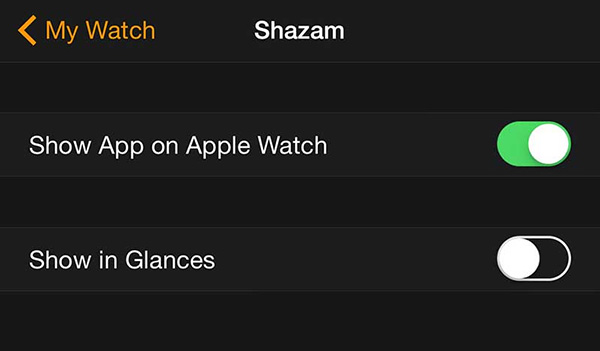
- Xóa ứng dụng: Bạn nhấn giữ ứng dụng muốn xóa rồi đợi đến khi góc trái biểu tượng ứng dụng xuất hiển thị dấu “x” thì chọn “x” để xóa ứng dụng là được.
7. Cách tắt thông báo trên Apple Watch
Khi muốn tắt một số thông báo trên đồng hồ Apple Watch Series 5, trên iPhone người dùng mở ứng dụng cần tắt thông báo trên Apple Watch của mình, rồi chọn Notifications và chọn tắt nó đi.
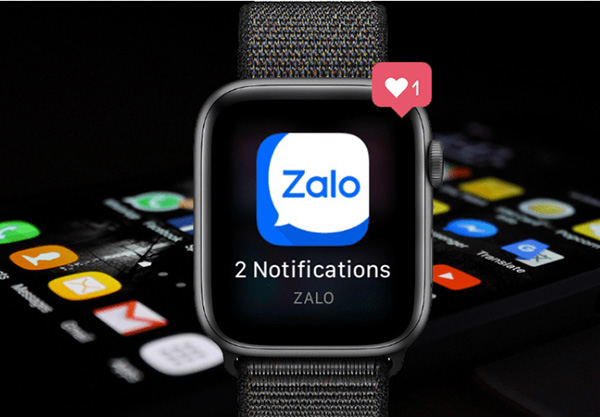
Với một số hướng dẫn cách sử dụng Apple Watch Series 5 trên đây, hy vọng sẽ giúp những người mới dùng nắm được cách thức cơ bản để vận hành cũng như theo dõi hoạt động trên thiết bị, đáp ứng nhu cầu sử dụng. Ngoài ra, người dùng cũng có thế tham khảo thêm nhiều thủ thuật sử dụng Apple Watch Series 5 tiện ích khác, sẽ được tiếp tục chia sẻ trong các bài viết tiếp theo của chúng tôi nhé!












Email của bạn sẽ không được hiển thị công khai. Các trường bắt buộc được đánh dấu *
Tạo bình luận mới